A legegyszerűbb program egy szöveges megjelenítő program. Alapvetően a legtöbb hallgató belőle ismerkedik meg a programozási nyelvekkel. Önmagának megírása meglehetősen egyszerű, a lényeg a fordító felületének és a programozási nyelv alapjainak megértése.
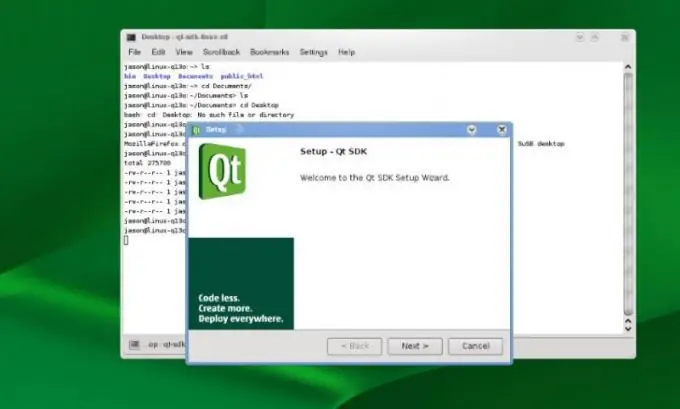
Szükséges
Qt-SDK
Utasítás
1. lépés
Töltsön le bármilyen fordítóprogramot a számítógépére. A legjobb, ha olyan jól ismert programokat használunk, mint például a Nokia Qt SDK, mivel ez rendelkezik a legkézenfekvőbb felülettel és kényelmesebb lesz a kezdő felhasználók számára. Töltse le a hivatalos webhelyről, és semmiképpen ne keverje össze a Qt-Creatorral. Telepítse a fordítót a számítógépére, és futtassa.
2. lépés
Válasszon egy Hello World nevű projekt létrehozását. Ehhez kattintson a Projekt létrehozása gombra a jobb alsó sarokban, és a megjelenő új ablakban válassza ki az alkalmazás típusát. A programozási nyelvekben válassza a C ++ lehetőséget. A következő megjelenő ablakban írja be a helloworld nevet. Ezután válasszon egy eszközt, ha a programot nem személyi számítógépen fejlesztik.
3. lépés
Kattintson kétszer a Következő gombra, az utolsó ablakban válassza ki a kívánt konfigurációt, majd kattintson az OK gombra. Megjelenik egy munkamező, nyissa meg a szerkesztőt, válassza a képernyő bal oldalán a fő lehetőséget, írja be a QLabel címke (Hello Everyboby) szavakat az #endif sor alá. Bármelyik kifejezést használhatja. Tedd / a sor végére.
4. lépés
A következő sorba írja a label.show () # parancsot, és a felső menüből válassza a Futtatás parancsot a Futtatás paranccsal. A tetejéről a harmadik sorba írja be a QLabel belefoglalása parancsot, ahogyan azt a felső két bekezdés írja. A megjelenő párbeszédpanelen válassza az Összes mentése elemet.
5. lépés
Ha programot írt szöveg szöveges megjelenítésére mobileszközön, nyissa meg a szimulátort a bal oldali eszközökben, és ellenőrizze az írott program működőképességét. Az alábbi listában bármelyik másik szimulátort is kiválaszthatja, a létrehozáskor választott mellett. Ezután fordítsa le a bal alsó sarokban található gombra, várja meg, amíg a számítógép elvégzi az összes szükséges lépést.






